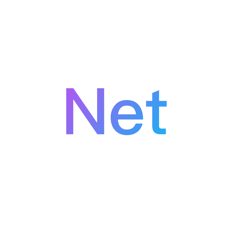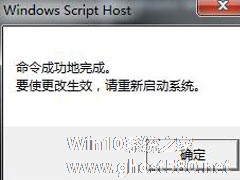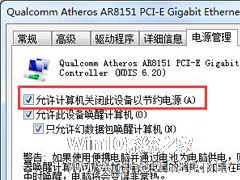-
Win7系统解除限制网速的解决方法
- 时间:2024-11-15 12:41:17
大家好,今天Win10系统之家小编给大家分享「Win7系统解除限制网速的解决方法」的知识,如果能碰巧解决你现在面临的问题,记得收藏本站或分享给你的好友们哟~,现在开始吧!
现如今是网络的时代,每家每户都有电脑,也装有网络。不过有用户反应,自从装了网络,使用Win8电脑上网,总是觉得网速一直很慢,但自己迁的网络不会很小啊! 网速限制来源于多方面,首先运营商的限制,即你拉了很大带宽,运营商也才提供那么一点大的带宽服务。正如前面那个用户所说的一样。第二,来自电脑自身配置的限制。那应该如何解决这一问题呢?今天就给大家讲一下Win8系统解除限制网速的解决方法。

具体方法步骤如下:
1、右键网络状态打开本地连接状态。

2、点击属性进入网络属性配置窗口。

3、选择Microsoft 网络客户端,点击“配置”进入网卡配置窗口。

4、点击“高级”选项卡,在下拉框中选择“网络卡地址”网络地址”,在值里面输入一个MAC地址,由于MAC地址,点击确定后保存。

5、接着到Internet协议属性里把IP地址修改为流动人员或者已知网速快的IP地址段,接着点确定。

6、这样你的IP地址和mac地址都变了 ,再看看你的网速是否已经变快了。不地这里需要注意的IP不能跟其他同事冲突,不然有可能引起管理员的注意。
以上也就是Win8系统解除限制网速解决方法的全部内容了,如果你们想提高网络速度,解除一些限制网速的可以按照上述步骤去操作,可以帮你解决网速问题。希望在这里能够帮到你们。
以上就是关于「Win7系统解除限制网速的解决方法」的全部内容,本文讲解到这里啦,希望对大家有所帮助。如果你还想了解更多这方面的信息,记得收藏关注本站~
『文①章②来自Win10系统之家www.ghost580.net,不得自行转载,违者必追究!』
相关文章
-

现如今是网络的时代,每家每户都有电脑,也装有网络。不过有用户反应,自从装了网络,使用Win8电脑上网,总是觉得网速一直很慢,但自己迁的网络不会很小啊!网速限制来源于多方面,首先运营商的限制,即你拉了很大带宽,运营商也才提供那么一点大的带宽服务。正如前面那个用户所说的一样。第二,来自电脑自身配置的限制。那应该如何解决这一问题呢?今天就给大家讲一下Win8系统解除限制网速的解决方法。
Win7系统一直提示盗版怎么办?Win7电脑提示盗版的解决方法
最近常常有用户反映,在Win7系统电脑的右下角总是一直出现“您可能是盗版软件的受害者”的提示,导致电脑只要一重启就会变成黑色背景,这让用户非常烦恼。那么,Win7系统一直提示盗版怎么办呢?下面,我们就一起往下看看Win7电脑提示盗版的解决方法吧!
方法步骤
1、点击开始菜单,在搜索框输入CMD,找到CMD.exe,点击右键,选择以管理员身份运行;
...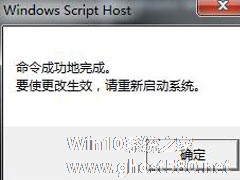
最近有不少用户在反馈去电脑城新装的电脑,Win7系统运行时右下角显示“此Windows副本不是正版”的问题。首先你要了解什么是Windows副本,其实很简单,你安装的是从正版那拷贝来的版本,需要激活才能使用正版功能。那么要如何解决这个问题呢?下面小编就教大家Win7系统“此Windows副本不是正版”的两种解决方法。
方法一:通过命令行激活
第一步、按“win...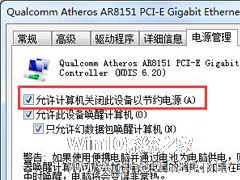
Win7系统宽带自动断开怎么办?Win7宽带自动断开的解决方法
宽带是电脑用户用来连接英特网的工具。近来有不少用户反应宽带经常自动断开,导致其无法正常使用,这个是什么原因导致的呢?其实通常是电脑的节约电源功能导致的,下面小编就跟大家讲讲Win7系统宽带自动断开的解决方法。
详细如下:
1、鼠标右键点击右下角的网络图标,选择“打开网络和共享中心”;
2、在”网络和共享中心“界面中,选择”更改适配器设置“。<...
- Win7教程
-
-
操作系统排行榜
更多>> -
- Ghost Win8.1 64位 老机精简专业版 V2023.02
- 【老机专用】Ghost Win8 32位 免费精简版 V2022.01
- 【致敬经典】Ghost Windows8 64位 免激活正式版 V2021.08
- 微软Windows8.1 32位专业版免激活 V2023.05
- Windows11 22H2 (22621.1778) X64 游戏美化版 V2023.06
- Windows11 22H2 (22621.1778) X64 专业精简版 V2023.06
- 笔记本专用 Ghost Win10 64位 专业激活版(适用各种品牌) V2022.08
- GHOST WIN8 X86 稳定专业版(免激活)V2022.07
- Windows8.1 64位 免费激活镜像文件 V2022.07
- Windows 8.1 64位 极速纯净版系统 V2022
-
Win7教程排行榜
更多>>
- 热门标签
-